Cómo vender arte digital y gráficos en línea (la manera fácil)
Publicado: 2022-07-22¿Quieres vender tu arte digital y gráficos en línea?
Al vender su arte como archivos descargables, puede ganar dinero sin tener que pagar el envío o la impresión profesional. También puede vender el mismo arte digital o archivo gráfico innumerables veces.
En este artículo, le mostraremos cómo puede comenzar a vender fácilmente su arte y gráficos digitales en línea usando WordPress.
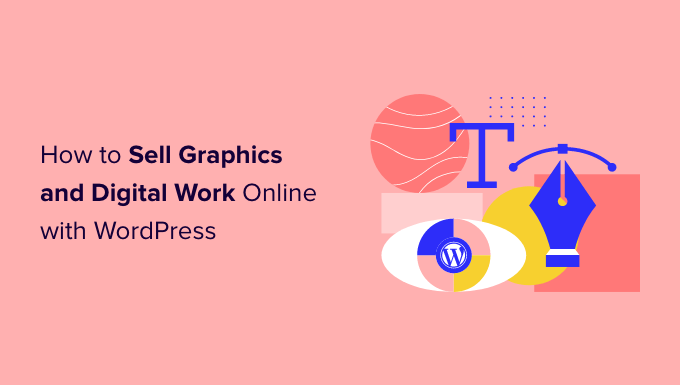
¿Por qué vender sus gráficos y arte digital en línea?
Si eres artista, hay muchas maneras de vender tu trabajo en línea. Por ejemplo, puede crear una tienda de impresión bajo demanda y convertir sus gráficos en productos de marca o impresiones de alta calidad.
Sin embargo, cada vez más artistas venden su trabajo como descargas digitales en lugar de bienes tangibles. Estos elementos pueden incluir bibliotecas de fotos de archivo, hojas de trabajo descargables, libros electrónicos, plantillas y más.
Vender descargas digitales reduce sus costos porque no tiene que pagar tarifas de impresión y envío. Tampoco tiene que preocuparse por el almacenamiento físico, los suministros o la gestión de su inventario. Todo esto significa que dedica menos tiempo y esfuerzo para obtener mayores ganancias.
Con eso en mente, veamos cómo puedes vender arte digital y gráficos en línea.
¿Qué plataforma debería usar para vender arte digital y gráficos?
Primero, deberá elegir una plataforma de comercio electrónico que usará para vender su arte y gráficos como descargas digitales.
Una plataforma de comercio electrónico es un software que utilizará para cargar su obra de arte y luego ofrecer esos archivos a la venta.
Si bien es posible cambiar su plataforma de comercio electrónico más adelante, hacerlo puede ser perjudicial para su negocio. Para evitar eso, es importante elegir cuidadosamente su plataforma de comercio electrónico.
Para este caso de uso, debe elegir una plataforma que haya sido diseñada específicamente para vender descargas digitales.
Es por eso que recomendamos usar WordPress y Easy Digital Downloads para vender arte y gráficos.
WordPress es el mejor creador de sitios web del mundo. Funciona con más del 43% de todos los sitios web en Internet, incluidos millones de sitios web donde las personas venden descargas digitales. WordPress le brinda control total sobre su sitio web, por lo que es fácil diseñar un sitio hermoso y llamativo donde pueda mostrar su trabajo.
Easy Digital Downloads es el mejor complemento de comercio electrónico de WordPress para vender productos digitales. De hecho, nosotros mismos usamos el complemento para vender muchos de nuestros complementos premium de WordPress.
Con WordPress y Easy Digital Downloads, puede vender tantos productos como desee sin pagar altas tarifas de transacción. Esto le da a WordPress y Easy Digital Downloads una gran ventaja sobre otras plataformas como Sellfy, Gumroad, Sendowl y WooCommerce.
Dicho esto, echemos un vistazo a cómo crear fácilmente un sitio de WordPress con Easy Digital Downloads, para que pueda comenzar a vender sus ilustraciones y gráficos digitales en línea.
Paso 1. Configuración de su sitio web de WordPress
Antes de comenzar a crear su sitio web de WordPress, es importante saber que hay dos tipos de software de WordPress, WordPress.org y WordPress.com.
Usaremos WordPress.org, también conocido como WordPress autohospedado, porque tiene más funciones y flexibilidad. Para una comparación detallada, puede ver nuestra guía sobre la diferencia entre WordPress.com y WordPress.org.
Para comenzar a vender arte digital y gráficos con WordPress, primero necesitará un nombre de dominio (como www.wpbeginner.com). Si aún no tiene un nombre en mente, puede ver nuestra guía sobre cómo elegir el mejor nombre de dominio.
También necesitará alojamiento web, que es donde se almacenan en línea los archivos de su sitio web, y un certificado SSL para que pueda aceptar pagos con tarjeta de crédito de forma segura en su sitio de WordPress.
Un nombre de dominio generalmente cuesta $ 14.99 / año y los costos de alojamiento comienzan desde $ 7.99 / mes. El precio de un certificado SSL varía según el lugar donde compre el certificado. Sin embargo, puede esperar pagar entre $ 50 y $ 200 / año por un certificado SSL.
Como puede ver, el alojamiento y la seguridad son costosos, especialmente para los artistas que recién comienzan.
Afortunadamente, uno de nuestros principales proveedores de alojamiento recomendados, SiteGround, ofrece un gran descuento del 73 % en su alojamiento administrado para Easy Digital Downloads. Viene con un certificado SSL gratuito, Easy Digital Downloads preinstalado y todas las funciones de optimización que necesita.
Puede comenzar por menos de $ 4 por mes.
Avancemos y analicemos cómo comprar su nombre de dominio, alojamiento web y su certificado SSL.
Primero, deberá dirigirse al sitio web de SiteGround y hacer clic en el botón Obtener plan.
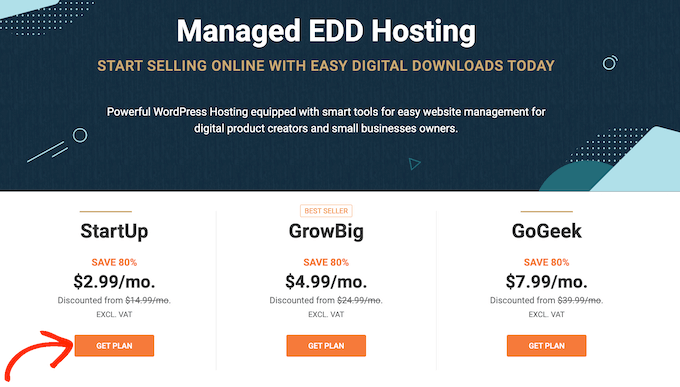
Después de eso, SiteGround le pedirá que ingrese un nombre de dominio para su sitio web y también le mostrará algunos extras opcionales que puede comprar.
No tienes que preocuparte por los extras en este punto porque siempre puedes agregarlos más tarde si lo deseas, así que te recomendamos saltarte este paso.
Después de eso, solo necesita ingresar su información de pago para finalizar la compra.
Pronto recibirá un correo electrónico con detalles sobre cómo iniciar sesión en su nueva cuenta. Una vez que inicie sesión, verá dos botones en la pestaña Sitios web: Herramientas del sitio y Administrador de WordPress.
Site Tools es el panel de alojamiento de su sitio web donde puede administrar todo lo relacionado con su sitio, como configurar sus correos electrónicos.
Al hacer clic en el botón 'Administrador de WordPress' lo lleva al sitio de WordPress recién instalado que ya tiene Easy Digital Downloads preinstalado para usted.
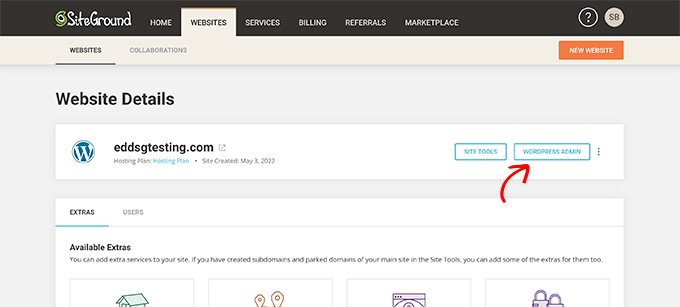
Esto lo llevará a una pantalla donde puede iniciar sesión en su tablero de WordPress.
Aquí, simplemente escriba el nombre de usuario y la contraseña que creó y luego haga clic en 'Iniciar sesión'.
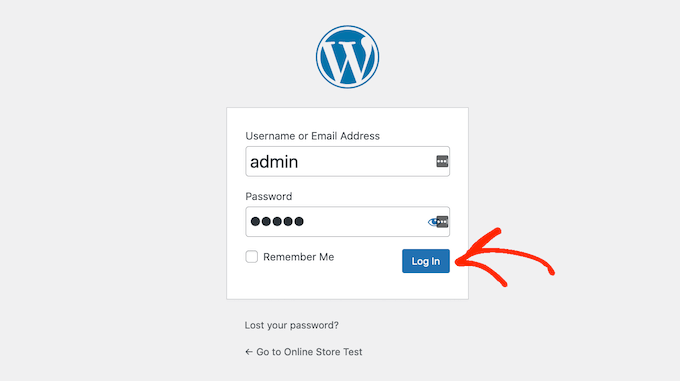
Ahora, está listo para comenzar a crear una tienda en línea para vender sus gráficos y arte digital.
¿Está utilizando un servicio de alojamiento de sitios web de WordPress diferente como Bluehost, Hostinger, HostGator o WP Engine? Luego, puede consultar nuestra guía sobre cómo instalar WordPress para obtener instrucciones paso a paso para esos proveedores de alojamiento.
Paso 2. Configuración de su complemento de comercio electrónico
Si está utilizando SiteGround, Easy Digital Downloads ya viene preinstalado.
Si está utilizando un proveedor de alojamiento diferente, deberá instalar y activar el complemento Easy Digital Downloads. Si necesita ayuda, consulte nuestra guía sobre cómo instalar un complemento de WordPress.
Una vez que tenga acceso al complemento Easy Digital Downloads, vaya a Descargas » Configuración .
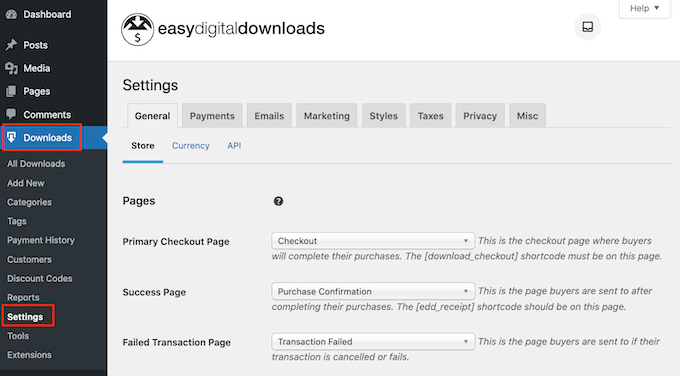
Primero, establecerá la ubicación de su tienda.
Puede planear vender su arte y gráficos solo como descargas digitales, pero Easy Digital Downloads aún usará su ubicación para completar automáticamente algunos campos cuando un visitante realiza una compra.
También puede usar su ubicación para calcular el impuesto a las ventas.
Para agregar su ubicación, simplemente abra el menú desplegable 'País base'. A continuación, puede elegir dónde se basa su negocio.
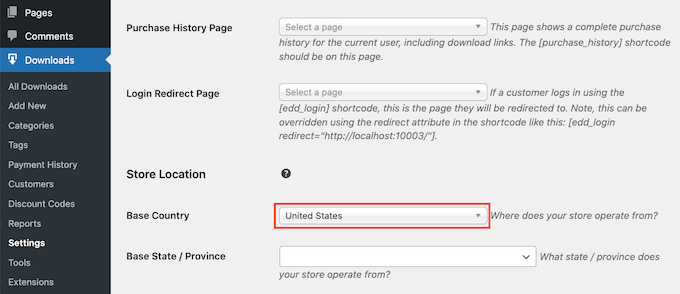
A continuación, busque el campo 'Estado/provincia base'.
Aquí puede abrir el menú desplegable y elegir el estado o provincia desde donde opera su tienda.
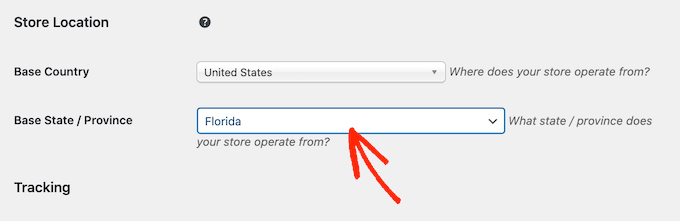
Cuando esté satisfecho con la información que ingresó, haga clic en el botón 'Guardar cambios' para guardar sus cambios.
Paso 3. Agregar una pasarela de pago a WordPress
Cuando venda arte digital y gráficos en línea, necesitará una forma de aceptar pagos de crédito de sus clientes.
De forma predeterminada, Easy Digital Downloads es compatible con las pasarelas de pago más populares, como Stripe, PayPal y Amazon Payments.
¿Quiere usar una pasarela de pago diferente en su lugar? Puede agregar opciones de pago adicionales utilizando las extensiones Easy Digital Download.
Para agregar pasarelas de pago a su sitio web, continúe y haga clic en la pestaña 'Pagos'. Luego, asegúrese de que la pestaña 'Puertas de enlace' esté seleccionada.
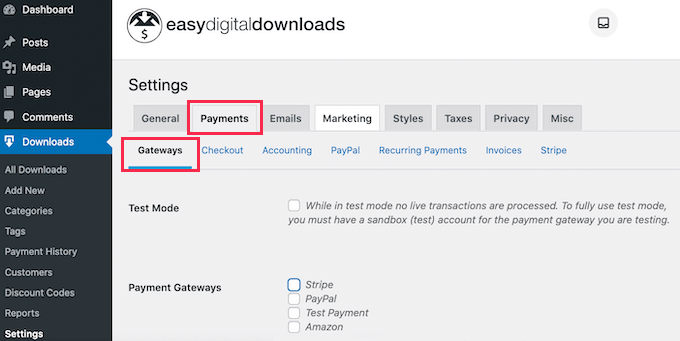
En la sección de Pasarelas de pago, marque la casilla de cada una de las pasarelas que desea agregar a su sitio web.
Si marca más de un método de pago, deberá elegir una puerta de enlace predeterminada. Esta pasarela de pago se seleccionará automáticamente cuando el visitante llegue a su página de pago.
Puede usar cualquier puerta de enlace que desee, pero Stripe puede aceptar tarjetas de crédito, así como Apple Pay y Google Pay. Con eso en mente, es posible que desee utilizar Stripe como su pasarela de pago predeterminada.
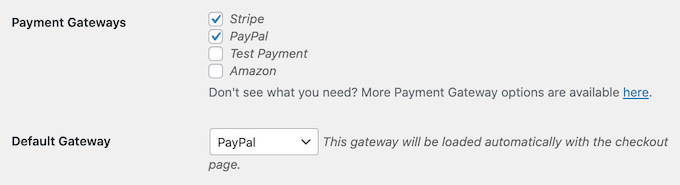
Después de seleccionar una o más pasarelas de pago, haga clic en el botón 'Guardar cambios'.
Ahora tendrá acceso a nuevas pestañas donde podrá configurar cada una de sus pasarelas de pago por separado.
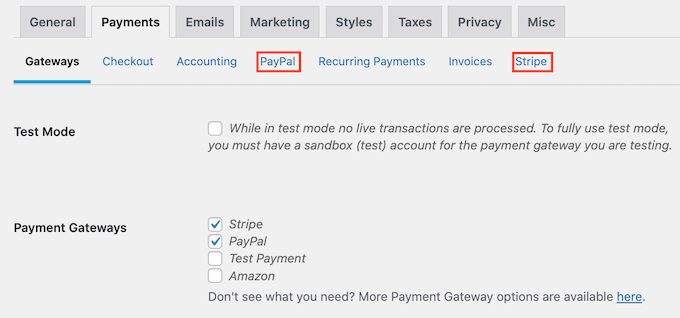
El proceso de configuración de la pasarela de pago será ligeramente diferente según la pasarela que esté utilizando, pero Easy Digital Downloads lo guiará a través del proceso.
Veamos a Stripe como ejemplo.
Para configurar Stripe, simplemente seleccione la pestaña 'Stripe' y luego haga clic en 'Conectar con Stripe'.
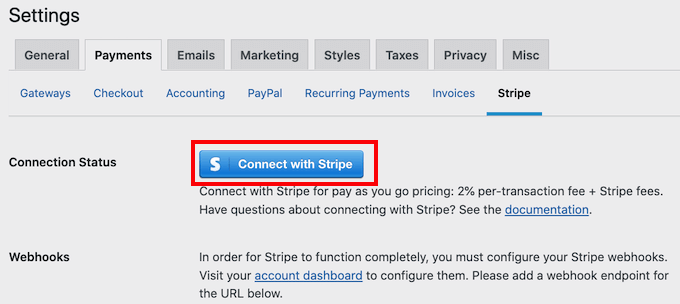
Esto inicia un asistente de configuración que lo guiará a través del proceso de configuración de Stripe como su pasarela de pago.
Si está utilizando varias pasarelas de pago, deberá repetir estos pasos para configurar cada pasarela por separado.
Por defecto, Easy Digital Downloads muestra todos sus precios en dólares estadounidenses. Una vez que haya configurado su pasarela de pago, es posible que desee cambiar la moneda que se utiliza en su sitio web.
Para mostrar sus precios en cualquier moneda que no sea dólares estadounidenses, simplemente haga clic en la pestaña 'Moneda'.
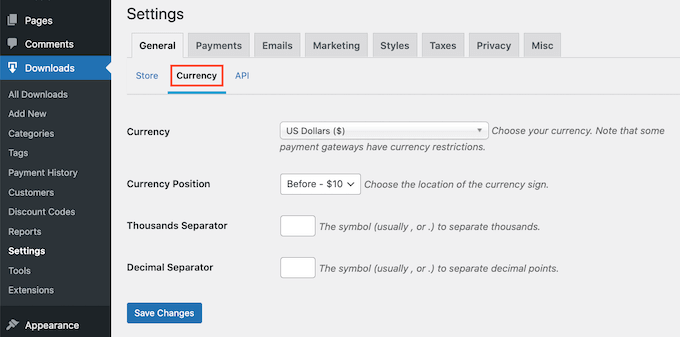
A continuación, abra el menú desplegable 'Moneda'. Ahora puede elegir la moneda que desea utilizar en su sitio web.
Solo tenga en cuenta que algunas pasarelas de pago pueden no aceptar todas las monedas. Si no está seguro, siempre puede consultar el sitio web de la pasarela de pago elegida. La mayoría tiene una lista de monedas que admiten.
Cuando esté satisfecho con la configuración de la moneda, haga clic en el botón "Guardar cambios" cerca de la parte inferior de la pantalla.
Paso 4. Convierta su arte digital en un producto descargable
Una vez que haya configurado al menos una pasarela de pago, estará listo para crear su primer producto digital. Puede ser cualquier arte digital o archivo gráfico que desee vender en línea.
Para crear un producto digital, simplemente vaya a Descargas » Agregar nuevo .
Ahora puede escribir un nombre para el producto en el campo 'Ingrese el nombre de la descarga aquí'. Esto se mostrará en la página del producto, por lo que querrá usar algo que capte la atención del visitante y describa con precisión su gráfico o obra de arte digital.
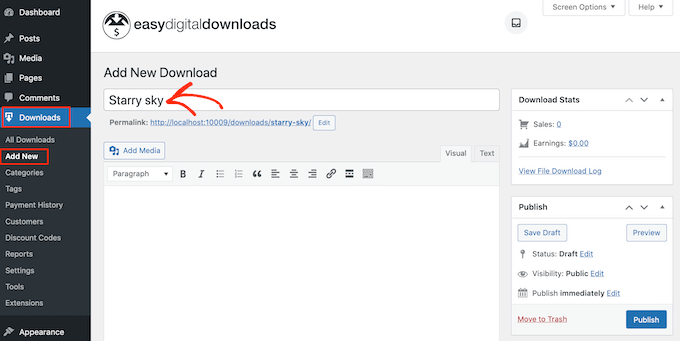
A continuación, escriba la descripción que aparecerá en la página de este producto. Querrá dar a los visitantes toda la información que necesitan para decidir si este producto es adecuado para ellos.
Por ejemplo, puede incluir las dimensiones y la resolución del gráfico. También puede hablar sobre la licencia del producto y cómo el cliente puede usar el arte después de comprarlo.
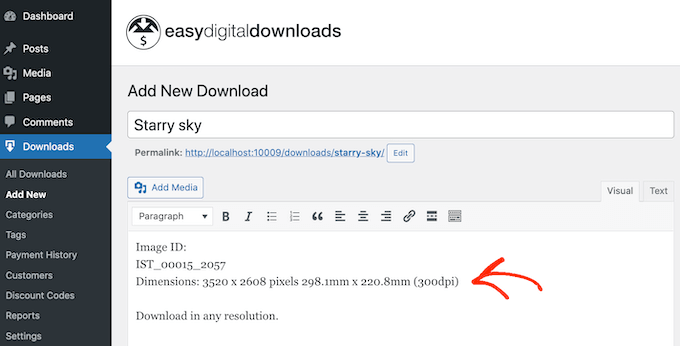
Muchas tiendas en línea y sitios web usan categorías y etiquetas de productos para ayudar a los compradores a encontrar lo que buscan. Estas categorías y etiquetas también pueden alentar a los visitantes a explorar gráficos relacionados y productos de arte digital, lo que puede generar más ventas.
Puede crear nuevas categorías y etiquetas en el cuadro Descargar categorías y descargar etiquetas. Para obtener más información, consulte nuestra guía paso a paso sobre cómo agregar categorías y etiquetas para las páginas de WordPress.
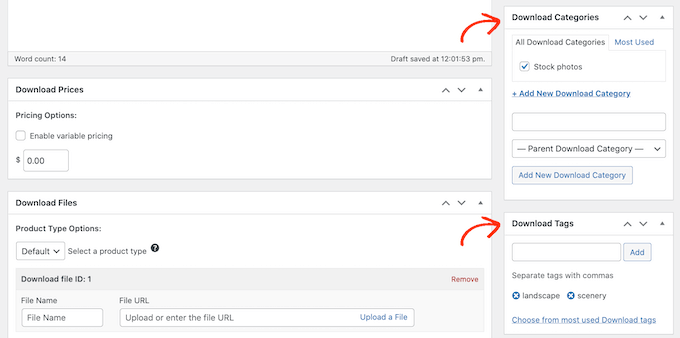
A continuación, querrá establecer un precio desplazándose hasta la sección Precios de descarga.
Aquí, escriba cuánto pagarán los visitantes para descargar este gráfico o obra de arte digital.
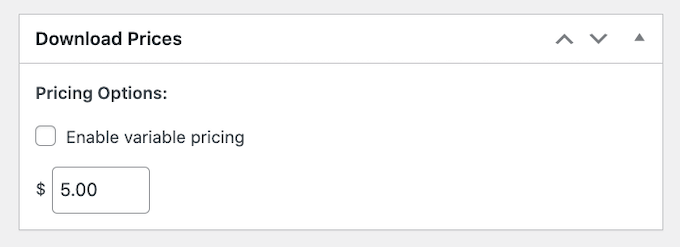
Ahora está listo para cargar el archivo de imagen que desea vender. Cuando se trata de imágenes, WordPress admite formatos gif, heic, jpeg, png y webp.
Consejo profesional: si desea vender arte digital y gráficos en un tipo de archivo que WordPress no admite, consulte nuestra guía sobre cómo permitir tipos de archivos adicionales en WordPress.
Para agregar su archivo descargable, simplemente desplácese hasta la sección Descargar archivos.
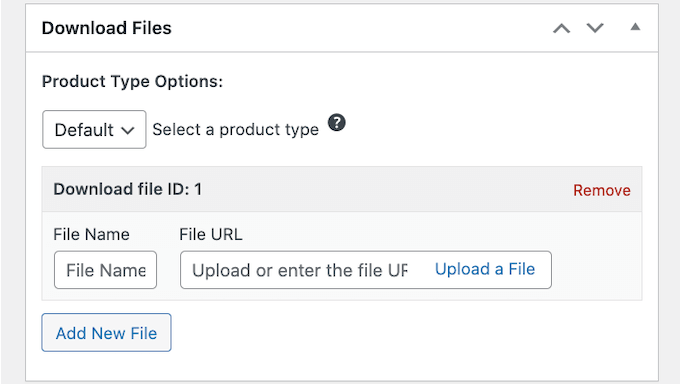
En el campo Nombre de archivo, escriba un nombre para el archivo que los compradores obtendrán cuando realicen una compra. Luego, simplemente haga clic en 'Cargar un archivo' a la derecha del campo 'URL del archivo'.
Ahora puede elegir cualquier imagen de la biblioteca de medios de WordPress, o puede cargar un nuevo archivo desde su computadora.
Finalmente, deberá agregar una imagen del producto.
Cuando vende arte y gráficos digitales, no quiere que la gente robe su trabajo sin pagar. Por este motivo, no recomendamos utilizar su arte o gráfico digital original como imagen del producto.
Una opción es utilizar una versión de menor resolución de su imagen. Otra es agregar una marca de agua al gráfico original. O puedes hacer ambos.
Si crea una marca de agua con un software de diseño web, asegúrese de mostrar esta marca de agua en una ubicación que no sea fácil de recortar.
Muchos artistas colocan su marca de agua en el centro de la imagen o usan la marca de agua en un patrón repetitivo que cubre todo el producto.
Una tercera opción es crear una vista previa de cómo el comprador podría usar su arte o gráfico digital. Por ejemplo, podría mostrar su trabajo en una pantalla de teléfono móvil simulada o en una pantalla de marketing. Proporcionar un contexto como este puede alentar a los compradores a comprar su producto.
Para agregar una imagen de producto, simplemente desplácese hasta la sección Descargar imagen y luego haga clic en el enlace 'Establecer imagen de descarga'.
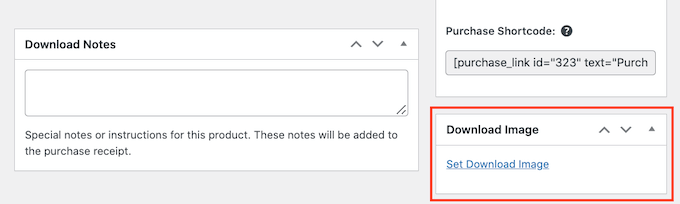
Esto inicia la biblioteca de medios de WordPress donde puede elegir una imagen o cargar un nuevo archivo desde su computadora.
Cuando esté satisfecho con su descarga digital, haga clic en el botón Publicar para publicarla.

Paso 5. Personalización de sus correos electrónicos de descarga digital
Cada vez que alguien compre una descarga digital de su sitio web, Easy Digital Downloads enviará un correo electrónico a esa persona.
Este correo electrónico tiene un enlace que el cliente puede usar para descargar el archivo de arte digital o gráfico que acaba de comprar, como puede ver en la siguiente imagen.
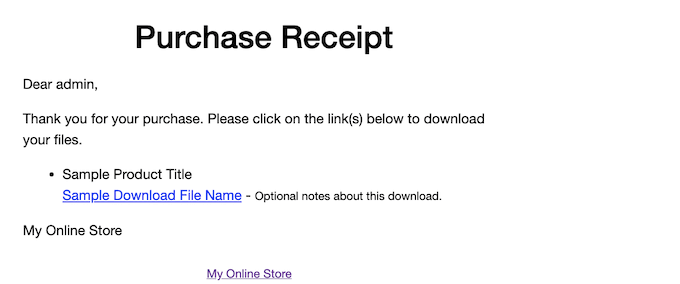
Si bien este correo electrónico tiene todo lo que el cliente necesita para acceder a su descarga, es una buena idea personalizarlo. Por ejemplo, puede ayudar a que su correo electrónico se destaque agregando su propio logotipo y marca.
Para personalizar el correo electrónico predeterminado, simplemente vaya a Descargas » Configuración . Luego haga clic en la pestaña 'Correos electrónicos'.
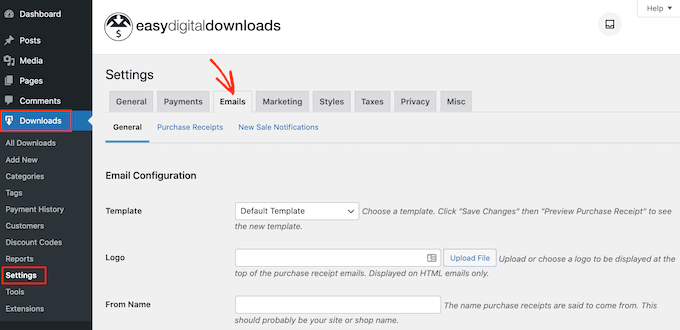
Es posible que desee comenzar agregando un logotipo al correo electrónico de confirmación de compra.
Este logotipo aparece en la parte superior de sus correos electrónicos de recibo de compra, para que sus clientes puedan ver claramente de quién es este correo electrónico.
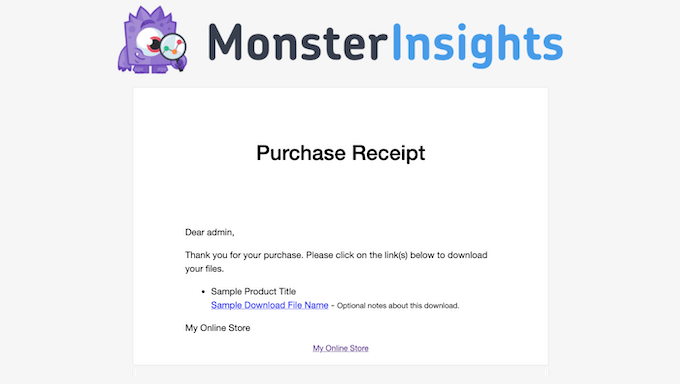
Para agregar un logotipo, haga clic en el botón 'Subir archivo'. Ahora puede elegir una imagen de la biblioteca de medios de WordPress o cargar un archivo desde su computadora.
También puede agregar un 'De nombre'. Este nombre aparecerá en la bandeja de entrada del cliente, por lo que querrá usar algo que el cliente reconozca, como el nombre de su sitio web o empresa de diseño.
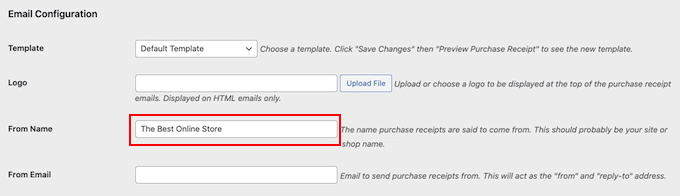
También deberá agregar un 'Correo electrónico del remitente', que actuará como la dirección 'De' y 'Responder a'.
Algunos clientes pueden responder al correo electrónico del recibo de compra. Por ejemplo, si tienen problemas para descargar el archivo, pueden comunicarse simplemente haciendo clic en 'Responder'. Con eso en mente, querrá usar una dirección de correo electrónico profesional que revise con frecuencia.
Después de realizar estos cambios, haga clic en la pestaña 'Recibos de compra'.
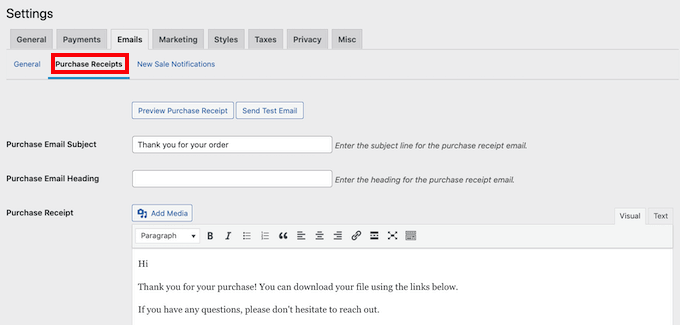
En esta pantalla, puede escribir un asunto de correo electrónico, agregar un encabezado y también cambiar el texto del cuerpo del correo electrónico.
Simplemente puede escribir el texto que desea enviar a cada cliente. Sin embargo, puede crear correos electrónicos más útiles y personalizados utilizando la función Easy Digital Downloads, correos electrónicos condicionales.
Los correos electrónicos condicionales utilizan lo que se denomina 'etiquetas de plantilla' para personalizar sus mensajes. Estas etiquetas de plantilla cambian según factores como el nombre del comprador y cuánto pagó por su descarga digital. Cada vez que Easy Digital Downloads envíe un correo electrónico, reemplazará automáticamente las etiquetas de la plantilla con valores reales.
Verá todas las diferentes etiquetas que puede usar en los correos electrónicos condicionales en la parte inferior de la pestaña "Recibos de compra".
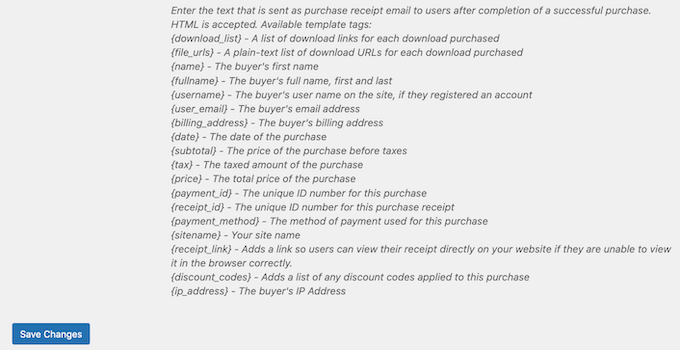
Cuando haya terminado de realizar los cambios, es posible que desee enviar un correo electrónico de prueba para que pueda ver cómo se verá el mensaje para sus clientes.
Para hacer esto, simplemente haga clic en el botón 'Enviar correo electrónico de prueba' y Easy Digital Downloads le enviará un correo electrónico a su dirección de correo electrónico de administrador.
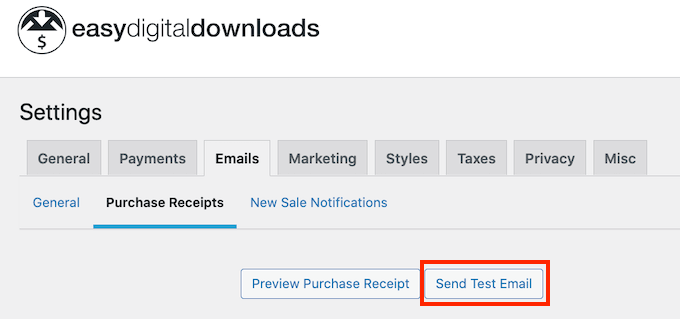
¿Ha hecho clic en el botón 'Enviar correo electrónico de prueba', pero no tiene un correo electrónico de prueba? Tal vez su sitio no esté enviando correos electrónicos correctamente. Si los clientes no reciben correos electrónicos de confirmación de compra, no podrán descargar su arte y gráficos digitales.
Con eso en mente, puede seguir nuestra guía sobre cómo solucionar el problema de WordPress que no envía correo electrónico para asegurarse de que sus correos electrónicos lleguen a sus clientes. También puede consultar WP Mail SMTP, nuestra solución para los problemas de correo electrónico de WordPress.
Cuando esté satisfecho con el aspecto del correo electrónico del recibo de compra, puede continuar y hacer clic en el botón "Guardar cambios".
Paso 6. Pruebe su descarga digital
Una vez que haya creado su primer producto Easy Digital Downloads y personalizado los correos electrónicos de compra, es una buena idea verificar que los visitantes puedan comprarlo sin problemas.
Antes de realizar una compra de prueba, es importante poner Easy Digital Downloads en modo de prueba. Esto le permite probar el proceso de compra sin tener que ingresar la información de su tarjeta de crédito o débito.
Para poner su sitio en modo de prueba, puede ir a Descargas » Configuración y hacer clic en la pestaña 'Pagos'.
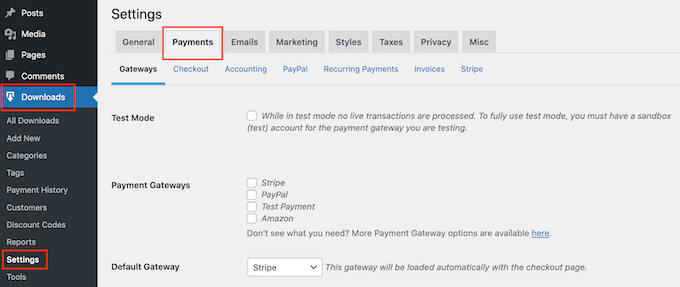
En 'Puertas de enlace', querrá habilitar el 'Modo de prueba' marcando la primera casilla.
A continuación, busque la entrada 'Pasarelas de pago' y marque la casilla 'Pago de prueba' a la derecha. Finalmente, abra el menú desplegable 'Puerta de enlace predeterminada' y seleccione 'Pago de prueba'.
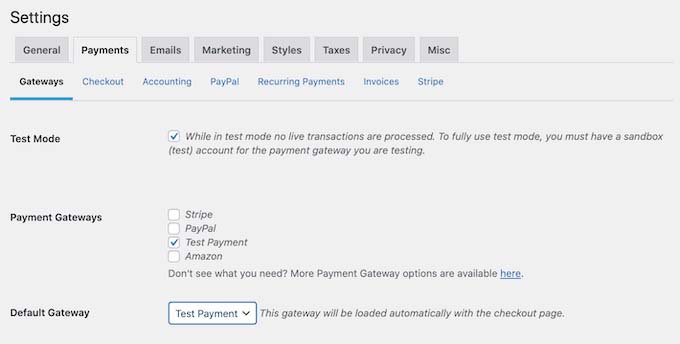
Después de eso, desplácese hasta la parte inferior de la pantalla y haga clic en 'Guardar cambios'.
Ahora que está en modo de prueba, vaya a Descargas » Todas las descargas . Aquí, busque el producto que desea probar y haga clic en su enlace 'Ver'.
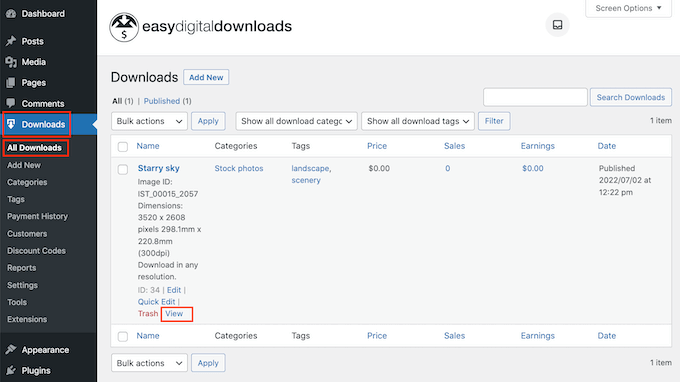
Esto abre la página del producto donde los compradores pueden comprar esta descarga digital.
Para realizar una compra de prueba, continúe y haga clic en el botón 'Comprar'.
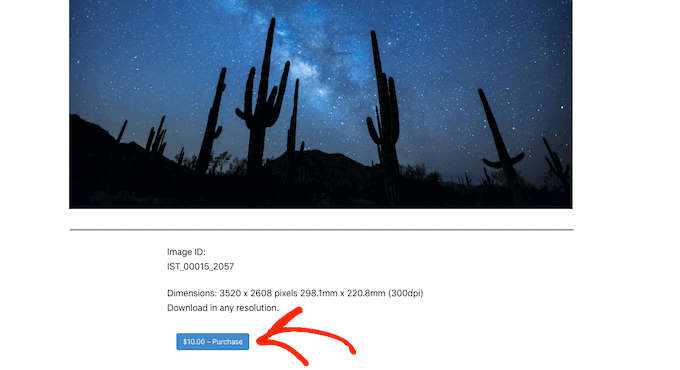
Easy Digital Downloads ahora agregará este artículo a su carrito.
Después de eso, es hora de hacer clic en el botón 'Pagar'.
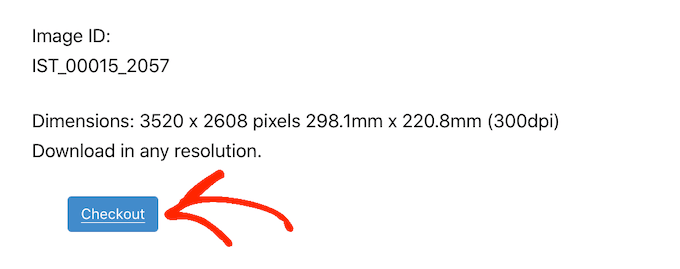
Ya que estamos en modo de prueba, simplemente puede escribir su dirección de correo electrónico y su nombre, y luego hacer clic en 'Comprar'.
No necesita ingresar ninguna información de pago.
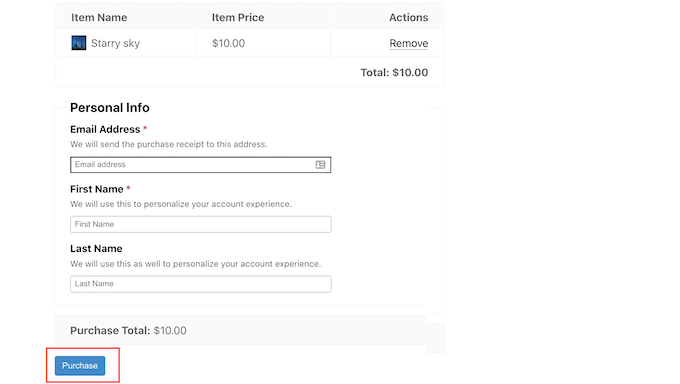
Después de unos momentos, recibirá un correo electrónico de confirmación de compra que contiene un enlace para descargar su archivo.
Si todo funciona y puede acceder a su archivo, puede agregar más productos digitales a su sitio repitiendo el mismo proceso descrito anteriormente.
Una vez que haya completado la prueba, no olvide sacar su sitio del modo de prueba para que pueda aceptar pagos de sus visitantes.
Para hacer esto, simplemente vaya a Descargas » Configuración » Pagos . Luego puede desmarcar 'Modo de prueba' en la configuración de su pasarela de pago.
Paso 7. Selección y personalización de su tema de WordPress
Los temas controlan el aspecto de su sitio web de WordPress, incluidos los colores, el diseño y las fuentes. Su tema es la cara de su sitio de WordPress y juega un papel importante en la forma en que los visitantes ven su marca.
Hay miles de diferentes temas de WordPress gratuitos y premium para elegir. Desea asegurarse de elegir un tema de WordPress de alta calidad que se vea bien y tenga exactamente las funciones que necesita.
Para ayudarlo a tomar la decisión correcta, hemos elaborado una lista de los temas de WordPress más populares. Nuestra mejor elección es el tema Astra, ya que es totalmente compatible con Easy Digital Downloads, es gratis para comenzar y completamente personalizable.
Una vez que haya elegido un tema, puede ver nuestra guía sobre cómo instalar un tema de WordPress.
Alternativamente, puede crear su propio tema personalizado desde cero con SeedProd. Es el mejor generador de temas de WordPress de arrastrar y soltar del mercado, utilizado por más de 1 millón de sitios web.
SeedProd también viene con muchas plantillas listas para usar y diseñadas profesionalmente. Estas plantillas incluyen diseños que son perfectos para promocionar gráficos como fotos de archivo, hojas de trabajo y libros electrónicos.
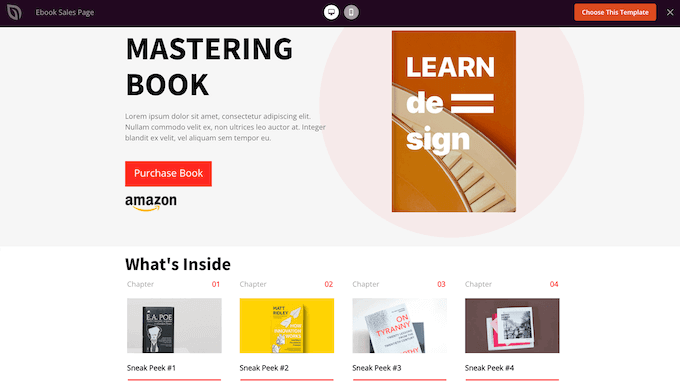
Para obtener más detalles, consulte nuestra guía sobre cómo crear un tema de WordPress personalizado (no se necesita codificación).
Paso 8. Promoción de sus descargas digitales
Si va a vender su arte y gráficos digitales en su nuevo sitio, entonces deberá dirigir el tráfico a sus diferentes páginas de productos.
Esto podría significar agregar una página de producto al menú de su sitio web. También puede crear una página de ventas para publicitar sus productos digitales y luego incluir enlaces a diferentes productos que mencione para que los visitantes puedan verlos.
También hemos visto a artistas digitales crear un blog en el que escriben sobre su trabajo, comparten consejos y guías prácticas y cubren otros temas relevantes. Estas publicaciones son el lugar perfecto para incluir enlaces a cualquier arte digital y gráficos relevantes que los lectores puedan comprar.
Independientemente de cómo promocione un producto, necesitará conocer su URL.
Para encontrar este enlace, simplemente vaya a Descargas » Todas las descargas . A continuación, puede encontrar el producto al que desea vincular y hacer clic en su enlace 'Editar'.
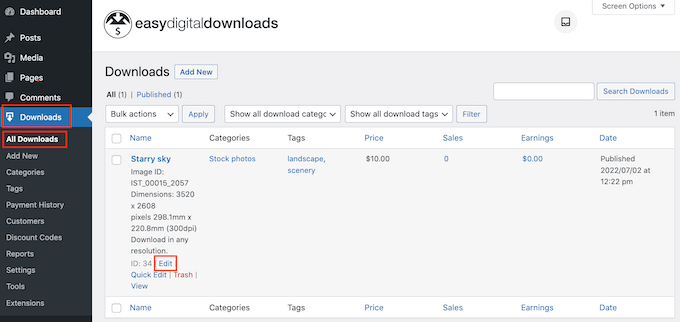
Encontrará la URL directamente debajo del título del producto.
Ahora puede enlazar a la página de este producto desde cualquier área de su sitio web, simplemente usando esta URL. Para obtener más información, consulte nuestra guía paso a paso sobre cómo agregar un enlace en WordPress.
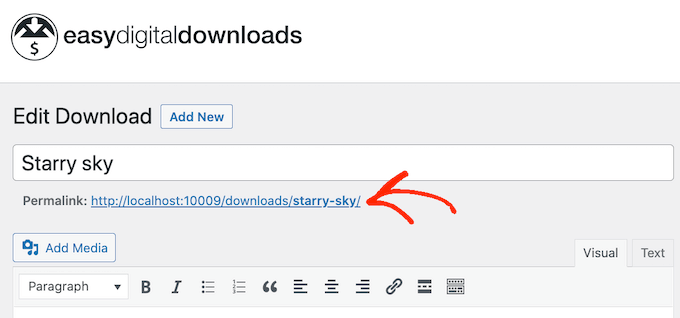
Easy Digital Downloads también crea un botón único de 'Comprar' para cada producto. Puede agregar este botón a cualquier página, publicación o área preparada para widgets. De esa manera, el visitante puede comprar un producto específico desde cualquier página de su sitio web.
Cuando el visitante haga clic en este botón, agregará ese artículo a su carrito de compras. De esa forma, los visitantes pueden iniciar el proceso de compra desde cualquier lugar sin tener que visitar la página individual del producto.
Puede agregar este botón a su sitio usando un código abreviado que Easy Digital Downloads crea automáticamente.
Para obtener el código abreviado de un producto, simplemente desplácese a su sección Configuración de descarga. Luego puede copiar el texto en el campo 'Código abreviado de compra'.
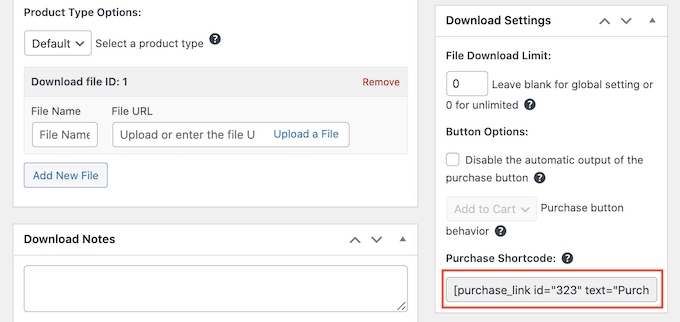
Ahora puede agregar el código abreviado a cualquier publicación o página, o incluso a un área lista para widgets como la barra lateral de su sitio web. Para obtener más detalles sobre cómo colocar el código abreviado, puede consultar nuestra guía sobre cómo agregar un código abreviado en WordPress.
Puede probarlo pegando el código abreviado copiado en una publicación o página de blog, y luego debería ver un botón 'Comprar' en el área de contenido.
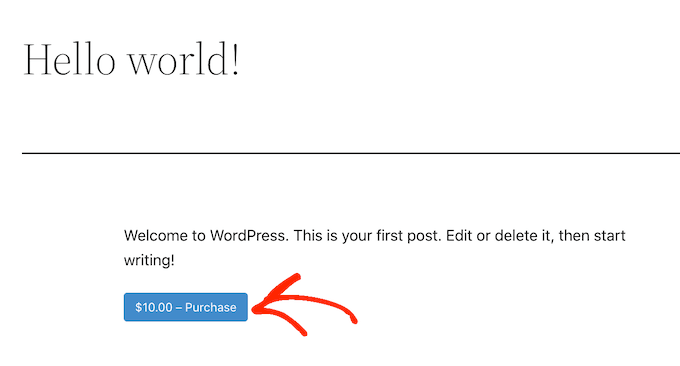
Si sus visitantes hacen clic en este botón, se convertirá en un botón de 'Pagar'. Para completar la compra, sus usuarios simplemente harán clic nuevamente para ir a una página de pago donde pueden ingresar la información de pago y comprar su arte o gráficos digitales.
BONIFICACIÓN: herramientas para vender más arte y gráficos digitales
Hay 2 formas principales de vender más de su obra de arte: atraer más tráfico a su sitio web y convencer a más visitantes de su sitio web para que completen una compra.
Aquí es donde entran los complementos de WordPress.
Estas son algunas de nuestras mejores selecciones de complementos que pueden ayudarlo a obtener más tráfico y vender más de su arte y gráficos:
Preguntas frecuentes sobre la venta de arte digital y gráficos en línea
Muchos de nuestros lectores se han comunicado con nosotros con preguntas sobre la venta de sus gráficos y arte digital. Hemos tratado de responder algunas de las preguntas más frecuentes a continuación.
¿Dónde puedo vender mi arte digital en línea?
Hay muchas plataformas, tiendas y mercados digitales donde puedes subir tu arte digital y venderlo.
Algunas opciones populares entre los artistas incluyen Etsy, Amazon y Fine Art America.
Muchas de estas plataformas ya cuentan con una gran audiencia. Al cargar su trabajo en estos sitios, tiene una audiencia existente de personas que usan la plataforma.
Sin embargo, muchos de estos mercados y sitios web toman un porcentaje de cada venta que realiza, y algunos incluso cobran tarifas por adelantado. Para aumentar sus ganancias, le recomendamos que cree su propio sitio web.
De esta forma, tendrás un control total sobre tu marca y obtendrás todas las ganancias de cada venta digital.
¿Cuánto cuesta crear un sitio web para mi arte digital?
Montar una tienda digital es mucho más fácil y económico que abrir una tienda física.
Puede comenzar con SiteGround EDD Hosting por $ 5 por mes y usar complementos y temas gratuitos para limitar sus costos. Siempre recomendamos un modelo de negocio en el que se empieza poco a poco. De esa manera, puede gastar más dinero a medida que construye su audiencia y comienza a vender más arte y gráficos digitales.
Al usar Easy Digital Downloads para vender su obra de arte, puede evitar muchos de los costos iniciales y las tarifas de intermediarios que normalmente recibe cuando vende a través de un mercado en línea como Etsy. En cambio, solo tiene que pagar las tarifas de transacción de tarjeta de crédito estándar de la industria.
Para obtener más información, consulte nuestro artículo sobre cuánto cuesta crear un sitio web de WordPress.
¿Puedo vender también productos físicos?
En algún momento, es posible que desee vender productos físicos. Por ejemplo, puede crear productos con sus gráficos o vender su arte digital como impresiones enmarcadas.
A pesar del nombre, Easy Digital Downloads también es capaz de vender productos físicos. Incluso hay un complemento de envío simple que agrega funciones de envío al complemento Easy Digital Downloads. De esta forma, puede enviar su mercancía de marca, impresiones enmarcadas u otros productos físicos a sus clientes utilizando las herramientas con las que ya está familiarizado.
Esperamos que este artículo le haya ayudado a aprender a vender arte y gráficos digitales en línea. También puede consultar nuestra guía sobre los mejores complementos de Instagram WordPress y cómo elegir el mejor creador de sitios web.
Si te gustó este artículo, suscríbete a nuestro canal de YouTube para videos tutoriales de WordPress. También puede encontrarnos en Twitter y Facebook.
